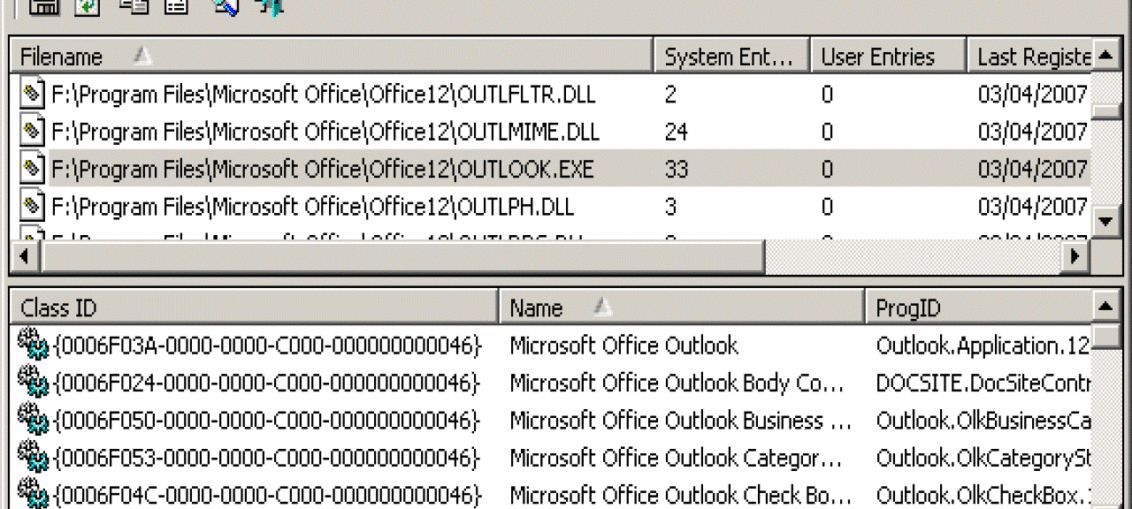
RegDllView è una piccola utility che visualizza l’elenco di tutti i file dll / ocx / exe registrati (registrazione COM). Per ogni file registrato, è possibile visualizzare l’ultima data / ora in cui è stato registrato e l’elenco di tutte le voci di registrazione (CLSID / ProgID).
RegDllView ti consente anche di annullare la registrazione dei file dll / ocx che non ti servono più sul tuo sistema. Se hai file dll / ocx che non esistono più sul tuo sistema, ma le loro voci di registrazione sono ancora presenti nel tuo registro, puoi rimuoverle manualmente usando l’opzione ‘Elimina tutte le voci per i file selezionati’.
RegDllView consente anche di registrare file dll / ocx (come regsvr32), semplicemente trascinando uno o più file dalla cartella Explorer nella finestra di RegDllView.
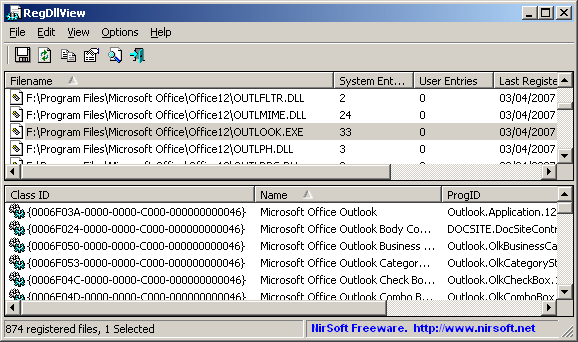
Requisiti di sistema
Questa utility funziona su qualsiasi versione di Windows, da Windows 98 a Windows 10. Esiste anche un download separato per la gestione delle registrazioni x64.
Usare RegDllView
RegDllView non richiede alcun processo di installazione o DLL aggiuntive. Basta copiare il file eseguibile (RegDllView.exe) in qualsiasi cartella ti piace ed eseguirlo.
La finestra principale di RegDllView ha 2 riquadri:
- Il riquadro superiore: visualizza l’elenco di tutti i file registrati.
- Il riquadro inferiore: visualizza l’elenco di tutte le voci di registrazione COM del file selezionato nel riquadro superiore.
Suggerimenti per l’utilizzo di RegDllView
- Se si desidera visualizzare i file registrati nelle ultime ore / giorni, è sufficiente fare clic sulla colonna “Ultimi registrati il” e l’elenco verrà ordinato in base alla data di registrazione.
- Se desideri trovare registrazioni obsolete sul tuo sistema, fai semplicemente clic su “File mancante” per ordinare l’elenco in base allo stato “File mancante”.
- È possibile annullare la registrazione di più file DLL semplicemente selezionandoli nel riquadro superiore e quindi utilizzando l’opzione “Annulla registrazione file selezionati”. Tuttavia, questa funzione non funziona su file mancanti / danneggiati.
- La colonna “Voci di sistema” visualizza il numero di voci COM in HKEY_LOCAL_MACHINE \ Software \ Classes \ CLSID per il file specificato.
- La colonna “Voci utente” visualizza il numero di voci COM in HKEY_CURRENT_USER \ Software \ Classes \ CLSID per il file specificato.
Opzioni della riga di comando
| / stext <nome file> | Salvare l’elenco dei file DLL registrati in un normale file di testo. |
| / stab <nome file> | Salvare l’elenco dei file DLL registrati in un file di testo delimitato da tabulazioni. |
| / scomma <nome file> | Salvare l’elenco dei file DLL registrati in un file di testo delimitato da virgole (csv). |
| / stabular <nome file> | Salvare l’elenco dei file DLL registrati in un file di testo tabulare. |
| / shtml <nome file> | Salvare l’elenco dei file DLL registrati in file HTML (orizzontale). |
| / sverhtml <nome file> | Salvare l’elenco dei file DLL registrati in file HTML (verticale). |
| / sxml <nome file> | Salvare l’elenco dei file DLL registrati in un file XML. |
| / sort <colonna> | Questa opzione della riga di comando può essere utilizzata con altre opzioni di salvataggio per l’ordinamento in base alla colonna desiderata. Se non si specifica questa opzione, l’elenco viene ordinato in base all’ultimo ordinamento effettuato dall’interfaccia utente. Il parametro <colonna> può specificare l’indice di colonna (0 per la prima colonna, 1 per la seconda colonna e così via) o il nome della colonna, come “Nome file” e “Solo nome”. È possibile specificare il carattere del prefisso ‘~’ (ad es. “~ Ultimo registro attivato”) se si desidera ordinare in ordine decrescente. È possibile inserire più / ordina nella riga di comando se si desidera ordinare in base a più colonne.Esempi: RegDllView.exe / shtml “f: \ temp \ regdll.html” / ordina 2 / ordina ~ 1 RegDllView.exe / shtml “f: \ temp \ regdll.html” / ordina “Azienda” / ordina “Nome file” |
| / NOSORT | Quando si specifica questa opzione della riga di comando, l’elenco verrà salvato senza alcun ordinamento. |
Tradurre RegDllView in altre lingue OPPURE SCARICA IL PACCHETTO ITALIANO (Per modificare la lingua di RegDllView, scaricare il file zip della lingua appropriato, estrarre “regdllview_lng.ini” e inserirlo nella stessa cartella in cui è stata installata l’utilità RegDllView).
Per tradurre RegDllView in un’altra lingua, seguire le istruzioni seguenti:
- Esegui RegDllView con il parametro / savelangfile:
RegDllView.exe / savelangfile
Nella cartella dell’utilità RegDllView verrà creato un file denominato RegDllView_lng.ini. - Apri il file della lingua creata in Blocco note o in qualsiasi altro editor di testo.
- Traduci tutte le voci di stringa nella lingua desiderata. Facoltativamente, puoi anche aggiungere il tuo nome e / o un link al tuo sito Web. (Valori TranslatorName e TranslatorURL) Se aggiungi queste informazioni, verranno utilizzate nella finestra “Informazioni”.
- Dopo aver completato la traduzione, Esegui RegDllView e tutte le stringhe tradotte verranno caricate dal file della lingua.
Se si desidera eseguire RegDllView senza la traduzione, è sufficiente rinominare il file della lingua o spostarlo in un’altra cartella.
Licenza
Questa utility è rilasciata come freeware. È consentito distribuire liberamente questa utilità by nirsoft.net
Scarica RegDllview
Scarica RegDllview per sistemi x64